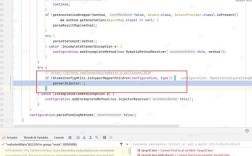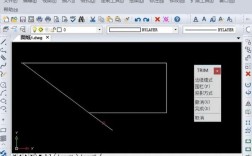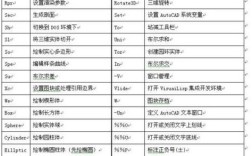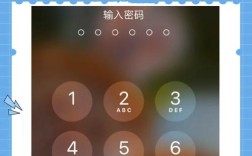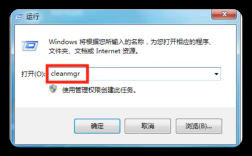在Ionic开发过程中,有时可能需要卸载Ionic命令行工具(Ionic CLI),无论是由于版本冲突、环境问题还是不再需要使用Ionic框架,正确的卸载步骤至关重要,本文将详细介绍在不同操作系统下彻底卸载Ionic CLI的方法,包括卸载主程序、清理相关配置文件以及验证卸载结果,同时提供常见问题的解决方案。
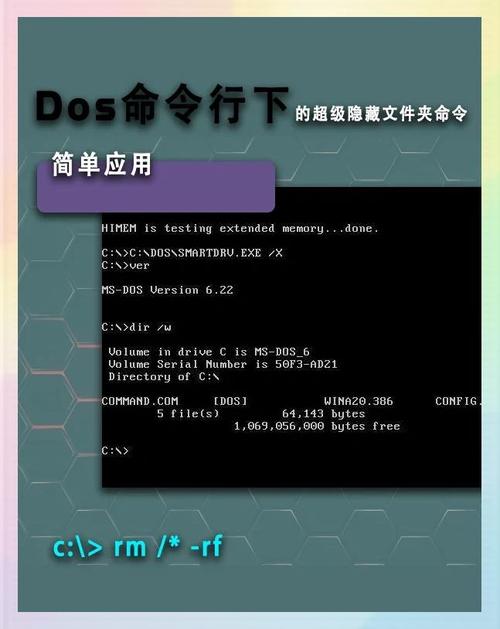
卸载Ionic CLI的核心步骤
Ionic CLI是一个基于Node.js的命令行工具,因此其卸载过程与普通的Node.js包类似,在不同操作系统中,具体的命令和路径可能存在差异,但核心逻辑一致,以下是详细的操作步骤:
使用npm或yarn卸载主程序
Ionic CLI通常通过npm(Node Package Manager)或yarn进行安装,因此卸载时也应使用相同的包管理器,打开终端或命令提示符,执行以下命令:
-
使用npm卸载:
npm uninstall -g @ionic/cli
这里的
-g参数表示全局卸载,因为Ionic CLI是以全局模式安装的,执行该命令后,npm会删除node_modules目录下的Ionic CLI包,并更新全局包的缓存记录。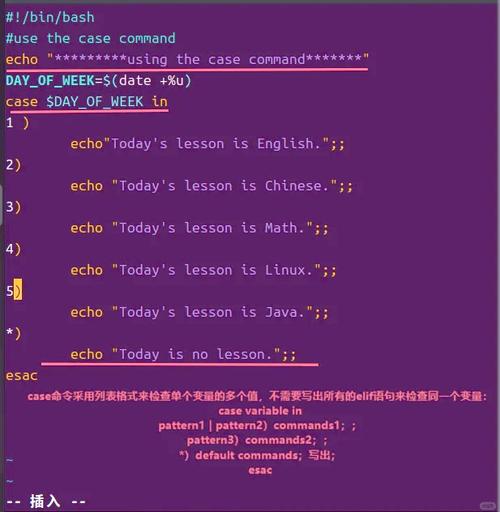 (图片来源网络,侵删)
(图片来源网络,侵删) -
使用yarn卸载: 如果最初是通过yarn安装的,可以使用以下命令:
yarn global remove @ionic/cli
yarn的全局卸载命令与npm类似,但会使用yarn自身的包管理逻辑。
执行上述命令后,Ionic CLI的主程序文件会被删除,但可能仍会残留一些配置文件或缓存数据,需要进一步清理。
清理全局配置文件和缓存
Ionic CLI在运行过程中可能会生成一些配置文件和缓存数据,这些文件通常存储在用户目录或系统特定的全局配置目录中,手动删除这些文件可以确保彻底卸载。
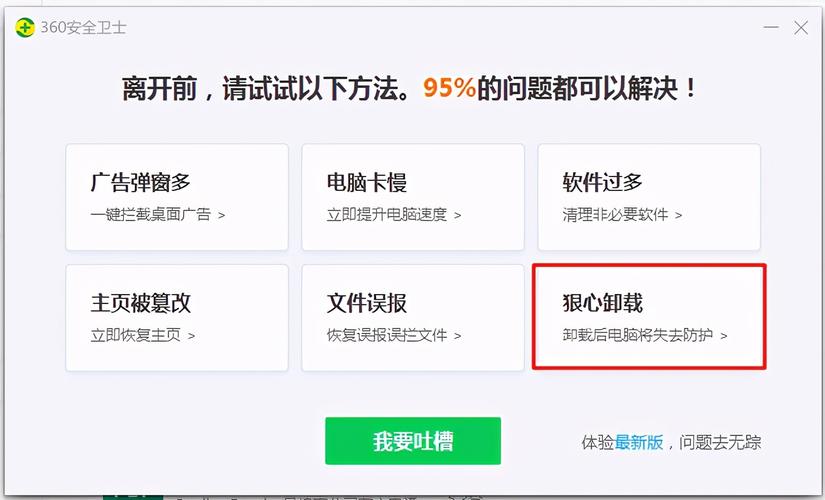
-
Windows系统:
- 全局配置文件路径:
%APPDATA%\npm\或%APPDATA%\yarn\ - 缓存路径:
%LOCALAPPDATA%\npm-cache\或%USERPROFILE%\.cache\yarn\ - 手动删除这些目录下的
ionic相关文件或文件夹。
- 全局配置文件路径:
-
macOS/Linux系统:
- 全局配置文件路径:
~/.npm/或~/.config/yarn/ - 缓存路径:
~/.npm/或~/.cache/yarn/ - 在终端中执行以下命令删除相关文件:
rm -rf ~/.npm/_locks/ionic* # 删除npm锁文件 rm -rf ~/.cache/yarn/ionic* # 删除yarn缓存
- 全局配置文件路径:
验证卸载结果
卸载完成后,可以通过以下命令验证Ionic CLI是否已被彻底移除:
-
检查版本:
ionic --version
如果提示“命令未找到”或“不是内部或外部命令”,说明卸载成功。
-
检查全局包列表:
npm list -g --depth=0 # 查看npm全局包 yarn global list # 查看yarn全局包
确认输出中不再包含
@ionic/cli。
不同操作系统的具体操作差异
不同操作系统的文件路径和权限管理存在差异,以下是针对Windows、macOS和Linux的详细操作指南:
Windows系统
- 以管理员身份运行终端:右键点击“命令提示符”或“PowerShell”,选择“以管理员身份运行”。
- 执行卸载命令:输入
npm uninstall -g @ionic/cli并回车。 - 手动删除残留文件:
- 按
Win + R,输入%APPDATA%,打开npm和yarn目录,删除ionic相关文件。 - 打开“系统属性”>“高级”>“环境变量”,检查
Path变量中是否包含npm或yarn的全局路径,如有需要可移除。
- 按
macOS系统
- 打开终端:在“应用程序”>“实用工具”中找到终端。
- 执行卸载命令:输入
npm uninstall -g @ionic.cli或yarn global remove @ionic/cli。 - 清理隐藏文件:macOS的配置文件通常以开头,位于用户目录下,执行
ls -la ~/.npm/和ls -la ~/.config/yarn/查看并删除相关文件。
Linux系统
- 打开终端:根据发行版不同,可能是GNOME终端、KDE终端等。
- 执行卸载命令:与macOS相同,使用
npm或yarn的全局卸载命令。 - 清理系统级文件:如果是以root权限安装的,可能需要使用
sudo删除/usr/local/lib/node_modules下的ionic文件夹。
卸载后常见问题及解决方法
在卸载Ionic CLI后,可能会遇到一些问题,例如环境变量未更新或残留文件影响其他工具,以下是针对这些问题的解决方案:
问题:卸载后仍提示“ionic命令未找到”
原因:可能是终端缓存了旧的环境变量,或Path变量中仍包含Ionic CLI的路径。
解决方法:
- 重启终端或电脑,使环境变量生效。
- 检查并编辑
Path变量,移除指向Ionic CLI的全局路径(如C:\Users\用户名\AppData\Roaming\npm)。
问题:重新安装Ionic CLI时提示“权限被拒绝”
原因:卸载时未完全删除权限锁文件,或残留文件导致安装冲突。 解决方法:
- 清理npm或yarn的缓存:
npm cache clean --force yarn cache clean
- 删除全局包目录中的锁文件:
rm -rf ~/.npm/_locks
相关问答FAQs
Q1: 卸载Ionic CLI会影响已创建的Ionic项目吗?
A1: 不会,卸载Ionic CLI仅移除命令行工具,不会删除你本地存储的Ionic项目文件,项目文件(如src、node_modules等)完全保留在电脑上,你可以随时重新安装Ionic CLI并继续开发。
Q2: 如何彻底清理Ionic相关的所有痕迹,包括项目依赖?
A2: 如果需要完全清理Ionic环境,除了卸载Ionic CLI外,还应删除具体项目的依赖:
- 进入项目目录,执行
rm -rf node_modules和rm package-lock.json(Windows下使用del命令)。 - 清理全局缓存(如前文所述)。
- 如需删除项目本身,直接删除项目文件夹即可。